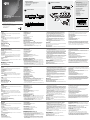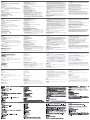A página está carregando ...

Centro de controle KVMP USB DVI-D de 4 portas CM1164 - Guia rápido
www.aten.com
Краткое руководство пользователя 4-портового KVMP-переключателя USB DVI-D Control Center CM1164
www.aten.com
Короткий посібник користувача 4-портового KVMP-перемикача USB DVI-D Control Center CM1164
www.aten.com
サポートお問合せ窓口:+81-3-5615-5811
CM1164 4ポートUSB DVI-D KVMPコントロールセンタークイックスタートガイド
www.aten.com
CM1164 4포트 USB DVI-D KVMP 컨트롤 센터 Quick Start Guide
www.aten.com
Phone: 02-467-6789
Требования
Консоль
• Устройство отображения с поддержкой одноканального DVI –D,
способное обеспечивать максимально возможное разрешение
• Мышь USB
• Клавиатура USB
• Микрофон и динамики (дополнительно)
Компьютеры
Каждый компьютер должен располагать следующим.
• Порт DVI
Примечание. Качество отображения зависит от качества видеокарты.
Рекомендуется приобрести высококачественную
видеокарту.
• Порт USB тип А
• Аудио порты (дополнительно)
Кабели
• Специальный KVM-кабель (одноканальный DVI-D, звук 2.1, USB 2.0)
• 1 шнур питания IEC320
• Кабель RJ-45 (дополнительно)
Обзор оборудования
A
Вид спереди
1. Панель состояния USB
2. Кнопки выбора порта
Вимоги
Консоль
• Пристрій відображення з підтримкою одноканального DVI–D, здатний
забезпечувати максимально можливу роздільну здатність
• Миша USB
• Клавіатура USB
• Мікрофон та динаміки (додатково).
Комп’ютери
Кожен комп’ютер має бути встатковано наступним.
• Порт DVI
Примітка. Якість зображення залежить від якості відеокарти.
Рекомендуємо придбати високоякісну відеокарту.
• Порт USB тип А
• Аудіо порти (додатково)
Кабелі
• Спеціальний KVM-кабель (одноканальний DVI-D, звук 2.1, USB 2.0)
• 1 шнур живлення IEC320
• Кабель RJ-45 (додатково)
Огляд обладнання
A
Вигляд спереду
1. Панель стану USB
Requisitos
Console
• Uma tela DVI –D Single Link capaz da mais alta resolução possível
• Um mouse USB
• Um teclado USB
• Microfone e alto-falantes (opcionais).
Computadores
O seguinte equipamento deve estar disponível em cada computador:
• Uma porta DVI
Observação: A qualidade da exibição é afetada pela qualidade da placa
de vídeo. Recomendamos que você adquira um produto de
alta qualidade.
• Porta USB de tipo A
• Portas de áudio (opcionais)
Cabos
• Cabo KVM personalizado (DVI-D Single Link , som 2.1 e USB 2.0)
• 1 cabo de alimentação IEC320
• Cabo RJ-45 (opcional)
Revisão do hardware
A
Vista frontal
1. Painel de status USB
2. Botões de seleção de portas
•
•
•
•
•
•
•
•
•
•
A
요구사항
콘솔
•
A DVI-D 싱글 링크 디스플레이 가능한 최고 해상도 가능
•
A USB 마우스
•
A USB 키보드
•
마이크와 스피커 (선택사항)
컴퓨터
아래 항목은 각 컴퓨터에서 사용할 수 있어야 합니다.:
•
A DVI 포트
노트 : 디스플레이의 품질은 디스플레이 카드에 달려있습니다. 고품질의 제
품을 구매하시기 권유합니다.
•
USB 타입 A 포트
•
오디오 포트 (선택사항)
케이블
•
커스텀 KVM 케이블 (싱글 링크 DVI-D, 2.1 채널 오디오, USB 2.0)
•
1 IEC320 파워 코드
•
RJ-45 케이블 (선택사항)
하드웨어 리뷰
A
전면
1. LED 상태 패널
3. Кнопка выбора режима работы
4. Кнопка вызова/закрывания экранного меню
5. Кнопка выбора
6. Кнопки выбора направления/функции
7. Звуковые порты консоли
8. Порт USB 2.0 для периферийных устройств
9. ИК-приемник
Вид сзади
1. Входные/выходные порты управления гирляндным подключением
2. Область портов консоли
3. Область DVI KVM
4. Разъем питания/выключатель питания
5. Клемма заземления
6. ИК-приемник (дополнительно)
Установка оборудования
B
Подключение кабелей
Перед началом установки CM1164 ознакомьтесь со схемой установки
(номера на схеме соответствуют шагам установки) и выполните
следующие действия.
1. Подключите клавиатуру и мышь USB к портам USB консоли,
расположенным на задней панели устройства.
2. Подключите устройство отображения DVI к порту одноканальный
DVI-D консоли, расположенному на задней панели устройства.
3. Если используется гарнитура IP-связи либо отдельные микрофон и
динамики, подключите их к аналоговым аудио портам на лицевой
2. Кнопки вибору порту
3. Кнопки вибору режиму роботи
4. Кнопка виклику/закривання екранного меню
5. Кнопка вибору
6. Кнопки вибору напрямку/функції
7. Звукові порти консолі
8. Порт USB 2.0 для периферійних пристроїв
9. ІЧ-приймач
Вигляд ззаду
1. Вхідні/вихідні порти керування гірляндним підключенням
2. Область портів консолі
3. Область DVI KVM
4. Гніздо живлення/вимикач живлення
5. Клема заземлення
6. ІЧ-приймач (додатково)
Встановлення обладнання
B
Підключення кабелів
Перед початком встановлення системи CM1164 ознайомтесь зі схемою
встановлення (номери на схемі відповідають крокам встановлення) та
виконайте наступні дії.
1. Підключіть клавіатуру та мишу USB в порти USB консолі, розташовані
на задній панелі пристрою.
2. Підключіть пристрій відображення DVI в порт одноканального DVI-D
консолі, розташований на задній панелі пристрою.
3. Botão de seleção de modo
4. Botão OSD (Esc)
5. Botão de seleção
6. Botão de direção/funções
7. Portas de áudio do console
8. Porta para periféricos USB 2.0
9. Receptor de infravermelho
Vista traseira
1. Portas de E/S do controle da conexão em série
2. Seção das portas do console
3. Seção KVM DVI
4. Tomada de energia / interruptor de energia
5. Terminal de aterramento
6. Receptor de infravermelho (extensão)
Instalação de hardware
B
Conexão dos cabos
Para preparar a instalação do CM1164, consulte o diagrama de instalação
(os números no diagrama correspondem às etapas acima) e faça o
seguinte:
1. Conecte o teclado e o mouse USB às portas USB do console localizadas
no painel traseiro da unidade.
2. Ligue sua tela DVI na porta DVI-D Single Link do console, localizada no
painel traseiro da unidade.
3. Se você estiver usando um headset para telefone IP ou um microfone e
B
2. 포트 선택 선택버튼
3. 모드 선택 선택버튼
4. OSD (Esc) 버튼
5. 선택 버튼
6. 지시 / 기능 버튼
7. 콘솔/ 오디오 포트
8. USB 2.0 주변기기 포트
9. IR 수신기
후면
1. 데이지 체인 컨트롤 입력/출력 포트
2. 콘솔 포트 섹션
3. DVI KVM 포트 섹션
4. 전원 소켓 / 전원 스위치
5. 접지 터미널
6. IR 수신기 (외부)
하드웨어 설치
B
케이블 연결
CM1164 설치를 위하여, 설치 다이어그램을 참고하시어 다음과 같이
설치하시기 바랍니다. (다이어그램에 있는 숫자가 순서를 나타냅니다.):
1. 장치 후면 패널에 있는 USB 콘솔 포트에 USB 키보드와 USB 마우스를
연결합니다.
2. 장치 후면 패널에 있는 콘솔 DVI-D 싱글 링크 포트에 DVI 디스플레이를
연결합니다.
панели устройства. Эти аудио порты имеют более высокий
приоритет, чем те, что расположены на задней панели.
4. Если используются отдельные динамики и микрофон, подключите их
к аналоговым аудио портам консоли на задней панели устройства.
5. Используя специальный комплект кабелей DVI KVM, подключите
разъем одноканального DVI-D и идущие вместе с ним разъемы USB
и аудио к соответствующим портам на задней панели переключателя.
6. С другой стороны кабеля подключите разъемы DVI и USB к
соответствующим портам компьютера(ов), являющегося источником
DVI-содержимого.
7. Подключите периферийные устройства USB к портам USB типа
А (один порт быстрого доступа расположен на лицевой панели и
предназначен для портативных устройств; другой расположен на
задней панели).
8. Подключите шнур питания к переключателю и источнику переменного
тока.
9. Включите устройства отображения и компьютеры/устройства.
Примечание. Рекомендуется следующая последовательность
включения: порт 1 – порт 2 – порт 3 – порт 4.
Работа
Имеется несколько удобных способов работы с CM1164 и отображения
содержимого с подключенных к нему устройств-источников.
Ручное переключение
Для переключения между портами используйте кнопки (1-4) на лицевой
панели CM1164.
3. Якщо використовується гарнітура IP-зв’язку або окремі мікрофон та
динаміки, підключіть їх в аналогові аудіо порти на лицьовій панелі
пристрою. Ці аудіо порти мають більш
високий пріоритет, ніж порти
на задній панелі.
4. Якщо використовуються окремі динаміки та мікрофон, підключіть їх в
аналогові аудіо порти консолі на задній панелі пристрою.
5. Використовуючи спеціальний комплект кабелів DVI KVM, підключіть
з’єднувач одноканального DVI-D та супровідні з’єднувачі USB й аудіо
у відповідні порти на задній панелі перемикача.
6. З іншого кінця кабелю підключіть з’єднувачі DVI та USB у відповідні
порти комп’ютера(ів), що є джерелом DVI-контенту.
7. Підключіть периферійні пристрої USB до портів USB тип А (один порт
швидкого доступу знаходиться на лицьовій панелі та призначений
для портативних пристроїв; інший розташовано на задній панелі).
8. Підключіть шнур живлення до перемикача та джерела змінного
струму.
9. Увімкніть пристрої відображення та комп’ютери/пристрої.
Примітка. Рекомендується наступна послідовність вмикання: порт 1
– порт 2 – порт 3 – порт 4.
Робота
Існує декілька зручних способів роботи з CM1164 та відображення
вмісту підключених до нього пристроїв-джерел.
Ручне перемикання
Для перемикання між портами використовуйте кнопки (1-4) на лицьовій
панелі CM1164.
alto-falantes avulsos, conecte-os às portas de áudio analógicas no painel
frontal da unidade. Essas portas de áudio têm prioridade sobre as do
painel traseiro.
4. Se você estiver usando um microfone e alto-falantes avulsos, conecte-os
às portas de áudio analógicas no painel traseiro da unidade.
5. Usando o conjunto de cabos KVM DVI personalizado, ligue o conector
do cabo DVI-D Single Link e os conectores de áudio e USB aos encaixes
correspondentes na parte traseira do comutador.
6. Na outra extremidade do cabo, conecte os cabos DVI e USB às
respectivas portas do(s) computador(es) que for(em) fonte(s) de
conteúdo DVI.
7. Conecte seus periféricos USB aos encaixes de tipo A (uma porta de
acesso fácil está localizada no painel frontal para dispositivos portáteis; a
segunda se localiza na parte de trás).
8. Conecte o cabo de alimentação
ao comutador e a uma fonte de corrente
AC.
9. Ligue as telas e os computadores/dispositivos.
Observação: A sequência recomendada de ligação das portas é Porta
1–Porta 2–Porta 3–Porta–4.
Operação
Há vários métodos convenientes para se operar o CM1164 e exibir a(s)
imagem(ns) do(s) dispositivo(s) fonte(s) ligado(s) a ele.
Comutação manual
Use os botões (1 a 4) localizados no painel frontal do CM1164 para alternar
entre portas.
3. 만약 IP 폰 헤드셋이나 분리된 마이크폰과 스피커를 사용한다면, 장치의
전면에 있는 아날로그 오디오 포트에 연결하십시오. 이 전면 포트는 후면
포트보다 더 중요합니다.
4. 분리된 스피커나 마이크폰을 사용한다면 장치의 후면 패널에 있는 콘솔
아날로그 포트에 연결하십시오.
5. 커스텀 DVI KVM 케이블 세트를, 스위치의 후면에 있는 DVI-D 싱글 링크
케이블 커넥터와 같이 USB 와 오디오 커넥터를 해당 소켓에 연결합니다.
6. 케이블의 다른 쪽 끝에 DVI 소스의 컨텐츠인 컴퓨터에 각각의 포트에 DVI
및 USB 케이블을 플러그 합니다.
7. A타입 소켓으로 USB 주변 장치를 연결합니다. (휴대용 장치의 쉬운 접속
포트는 전면에 위치해 있고 다음으로는 후면에 있습니다.)
8. 스위치와 AC 전원에 전원 코드를 연결합니다.
9. 디스플레이와 컴퓨터/장치에 전원이 들어옵니다.
노트: 권장하는 전원 전환은 포트 1 포트 2 포트 3 포트 4.
운영
CM1164와 소스장치들을 연결하고 디스플레이 및 운영하는 몇 가지 편리한
방법이 있습니다.
수동 전환
전면 패널에 있는 푸시버튼을 이용하여 (1 부터 4) CM1164 의 포트 사이를
전환합니다.
ИК-пульт ДУ
Чтобы выбрать устройство-источник с помощью пульта ДУ, нажмите
кнопку с цифрой (1-4), соответствующей порту, к которому подключено
это устройство.
Горячие клавиши на клавиатуре
Для переключения портов с помощью клавиатуры консоли сначала
активируйте режим настройки горячих клавиш
Режим настройки горячих клавиш
Вызов режима настройки горячих клавиш
Для вызова режима настройки горячих клавиш выполните следующие
действия.
1. Нажмите и удерживайте клавишу Num Lock.
2. Нажмите и отпустите клавишу с минусом.
3. Отпустите клавишу Num Lock.
Кроме того, можно вызвать экранное меню (OSD) и задать
конфигурацию CM1164 – включая назначение фокуса KVM, аудио и
USB каждому порту, задание каналов, выбор режима отображения и
т. д. Чтобы включить экранное меню, нажмите кнопку
OSD на лицевой
панели устройства либо кнопку OSD на пульте ДУ. Для перемещения по
экранному меню можно использовать пульт ДУ или мышь консоли.
ІЧ-пульт ДК
Щоб вибрати пристрій-джерело за допомогою пульту ДК, натисніть
кнопку з цифрою (1-4), що відповідає порту, до якого підключено цей
пристрій.
Сполучення клавіші на клавіатурі
Для перемикання портів за допомогою клавіатури консолі спочатку
активуйте режим налаштування сполучення клавіш
Режим налаштування сполучення клавіш
Виклик режиму налаштування сполучення клавіш
Щоб викликати режим налаштування сполучення клавіш, виконайте
наступні дії.
1. Натисніть та утримуйте клавішу Num Lock.
2. Натисніть та відпустіть клавішу з мінусом.
3. Відпустіть клавішу Num Lock.
Крім того, можна викликати екранне меню (OSD)
та задати конфігурацію
CM1164 – включаючи призначення фокусу KVM, аудіо та USB кожному
порту, задавання каналів, вибір режиму відображення тощо. Щоб
увімкнути екранне меню, натисніть кнопку OSD на лицьовій панелі
пристрою або кнопку OSD на пульті ДК. Для пересування екранним
меню можна використовувати пульт ДК або мишу консолі.
Controle remoto infravermelho
Para selecionar um dispositivo fonte com o controle remoto, pressione o
botão numerado (1 a 4) que corresponde à porta em que está ligado.
Teclas de acesso por teclado
É possível alternar entre portas usando o teclado do console, ativando
primeiramente o Modo de Configuração de Teclas de Acesso (HSM –
Hotkey Setting Mode).
Modo de Configuração de Teclas de Acesso (HSM)
Chamando o Modo de Configuração de Teclas de Acesso
Para chamar o modo de configuração de teclas de acesso, siga os passos:
1. Mantenha pressionada a tecla Num Lock
2. Pressione e solte a tecla “menos”
3. Solte a tecla Num Lock
Você também pode ativar o menu de exibição na tela (OSD – On-screen
Display) e configurar o CM1164 – além de comutar os
sinais USB, de áudio
e o controle KVM para cada porta, configurar canais, selecionar o modo de
exibição, etc. Para ativar o OSD, pressione o botão OSD no painel frontal
do dispositivo ou no controle remoto. Você pode usar o controle remoto ou
o mouse do console para navegar no menu OSD.
IR 원격 제어
리모컨으로 소스장치를 선택하기 위해서 리모컨의 번호 버튼을 누르면(1
부터 4) 그에 연결된 포트가 선택됩니다.
키보드 핫키
먼저 Hotkey 설정 모드를 활성화 하여 콘솔 키보드를 사용하여 포트를
전환할 수 있습니다.(HSM)
핫키 설정 모드
HSM 호출
HSM 호출하기 위해 아래와 같이 하십시오.:
1. Num Lock Key를 누르고 있습니다.
2. 마이너스 키를 눌렀다가 놓습니다.
3. 누르고 있던 Num Lock key 를 놓습니다.
추가적으로, 각 포트 KVM, 오디오 및 USB 링크 포커스를 지정 채널을
설정, 디스플레이 모드를 선택 등을 포함하여 On-Screen Display (OSD)
과 CM1164 환경설정을 활성화 할 수 있습니다. OSD 스크린을 켜기 위해
장치의 전면 패널에 있는 OSD 푸시버튼을 누르거나, 리모컨의 OSD 버튼을
누릅니다. 리모컨을 이용하거나, 콘솔 마우스로 OSD 메뉴를 지정할 수
있습니다.
-
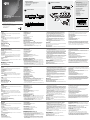 1
1
-
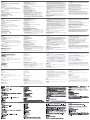 2
2
em outros idiomas
- español: ATEN CM1164 Guía de inicio rápido
- français: ATEN CM1164 Guide de démarrage rapide
- italiano: ATEN CM1164 Guida Rapida
- English: ATEN CM1164 Quick start guide
- русский: ATEN CM1164 Инструкция по началу работы
- Deutsch: ATEN CM1164 Schnellstartanleitung
- 日本語: ATEN CM1164 クイックスタートガイド